In diesem Leitfaden werden wir Folgendes besprechen:
Was ist der „git stash“-Befehl in Git?
Der ' git stash “-Befehl wird verwendet, um die nicht festgeschriebenen Änderungen, die Benutzer in ihrer Arbeitskopie vorgenommen haben, vorübergehend zu speichern, dann können sie leicht an etwas anderem arbeiten. Danach kommen sie zurück und wenden diese Änderungen später erneut an. Genauer gesagt wird Stashing zu einem praktischen Prozess, wenn Benutzer schnell den Kontext wechseln und an etwas anderem arbeiten möchten.
Wie „git stash“ nicht festgeschriebene Änderungen in Git?
Um das „ git stash ”-Befehl in Git, um die nicht festgeschriebenen Änderungen vorübergehend zu speichern, befolgen Sie die bereitgestellten Schritte:
- Navigieren Sie zum lokalen Repository.
- Zeigen Sie den aktuellen Status des aktuellen Arbeits-Repositorys an.
- Führen Sie das „ git stash ” Befehl, um die nachverfolgten und nicht nachverfolgten Änderungen vorübergehend zu halten.
- Überprüfen Sie die Stash-Liste, um den Index der Stash-Änderungen anzuzeigen.
- Führen Sie die „ Git-Show ” Befehl, um die Änderung im Detail anzuzeigen.
- Um sich erneut zu bewerben, führen Sie das „ Git Stash-Pop ' Befehl.
- Führen Sie das „ git stash löschen “-Befehl, um den versteckten Index zu löschen.
Schritt 1: Wechseln Sie zu einem bestimmten Git-Repository
Verwenden Sie den bereitgestellten Befehl zusammen mit dem gewünschten lokalen Git-Repository und wechseln Sie dorthin:
CD 'C:\Benutzer \N azma\Git\Coco1'
Schritt 2: Status prüfen
Um den aktuellen Status des Arbeits-Repositorys anzuzeigen, indem Sie das „ Git-Status ' Befehl:
Git-Status
Wie Sie sehen können, existieren die nachverfolgten/nicht nachverfolgten Änderungen im Git-Arbeitsbereich und im Staging-Index. Zum Beispiel das „ demofile.py ' Und ' testdatei.html ” Dateien:
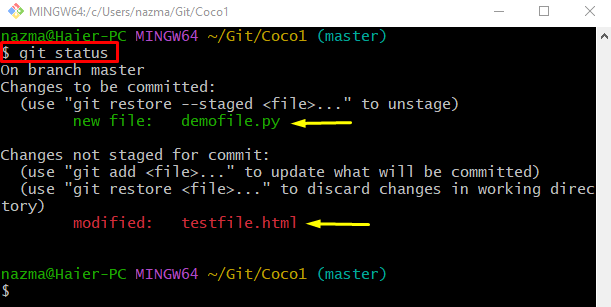
Schritt 3: Stash-Änderungen
Führen Sie nun das „ git stash ” Befehl, um die gestaffelten und nicht gestaffelten Änderungen vorübergehend zu halten:
git stash 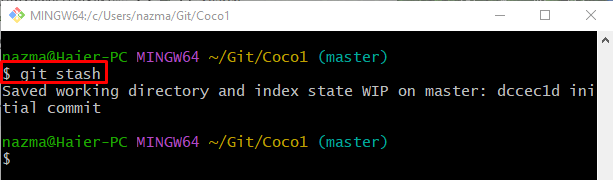
Schritt 4: Stash-Änderungen auflisten
Listen Sie als Nächstes die Stash-Änderungen auf, indem Sie das „ Git-Versteckliste ' Befehl:
git stash ListeGemäß der bereitgestellten Ausgabe enthält die Stash-Liste vorübergehend die Änderungen im „ stash@{0} ” Stash-Index:
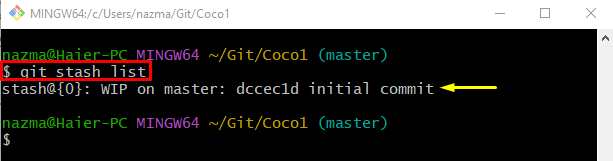
Schritt 5: Stash anzeigen
Verwenden Sie den bereitgestellten Befehl, um die Änderungen des Stash-Index anzuzeigen:
git stash zeigenAus der unten angegebenen Ausgabe enthält der versteckte Index vorübergehend die nachverfolgten „ demofile.py „Datei und modifizierte ungetrackte“ testdatei.html ' Datei:
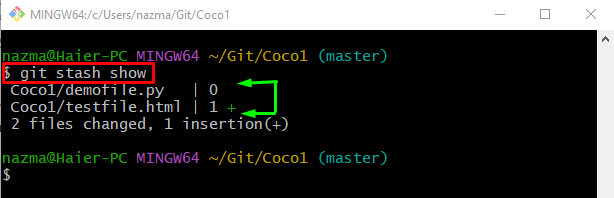
Schritt 6: Verifizierung
Überprüfen Sie erneut den aktuellen Status des Git-Repositorys zur Überprüfung, indem Sie den folgenden Befehl verwenden:
Git-StatusEs ist ersichtlich, dass nichts zu übergeben ist und der Arbeitsbaum bereinigt wurde:
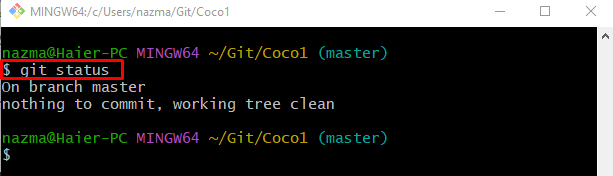
Schritt 7: Stash-Änderungen anwenden
Um die temporären Holds-Änderungen anzuwenden, führen Sie das „ Git Stash-Pop ' Befehl:
git stash PopAus der unten bereitgestellten Ausgabe wurden die Stash-Änderungen auf den Git-Arbeitsbereich und den Staging-Index zurückgesetzt:
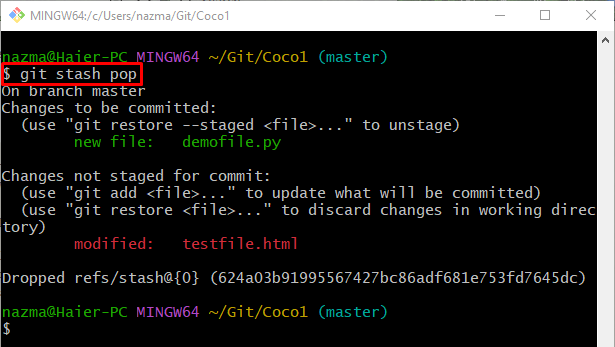
Schritt 8: Löschen Sie Stash
Führen Sie das „ git stash löschen ”-Befehl, um die Stash-Änderungen dauerhaft zu löschen:
git stash klar 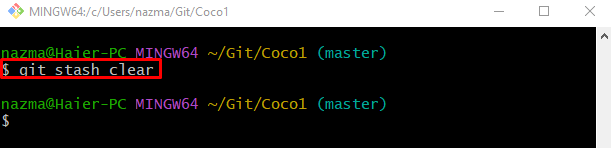
Führen Sie nun den bereitgestellten Befehl aus, um die Änderungen zu speichern:
git stashEs ist zu beobachten, dass keine lokalen Änderungen gespeichert werden müssen:
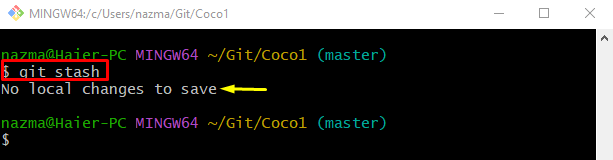
Das ist es! Wir haben die Informationen zum Befehl „git stash“ in Git bereitgestellt.
Abschluss
Der Befehl „git stash“ wird verwendet, um die nicht bereitgestellten und bereitgestellten Änderungen, die Benutzer in ihrer Arbeitskopie vorgenommen haben, vorübergehend zu speichern. Wechseln Sie dazu in das lokale Repository und zeigen Sie den aktuellen Status des aktuellen Arbeits-Repositorys an. Führen Sie dann das „ git stash ” Befehl, um die nicht festgeschriebenen Änderungen vorübergehend zu speichern. Überprüfen Sie als Nächstes die Stash-Liste, um den Index der Stash-Änderungen anzuzeigen. Verwenden Sie danach die „ Git-Show “, um die Änderungen im Detail anzuzeigen und erneut anzuwenden, indem Sie den Befehl „ Git Stash-Pop ' Befehl. Dieser Beitrag veranschaulicht den Befehl „git stash“ in Git.